วิธีเปลี่ยนภาษาบน Netflix [อุปกรณ์ทั้งหมด]
[เนื้อหาที่ฝัง]
ลิงก์อุปกรณ์
บริการสตรีมมิ่งที่ได้รับความนิยมอย่างสูงอย่าง Netflix นำเสนอเนื้อหาและการตั้งค่าในหลายภาษา. แม้ว่าฟีเจอร์นี้จะยอดเยี่ยม แต่ก็อาจทำให้เกิดความสับสนเมื่อหน้าจอแสดงภาษาอื่นที่ไม่ใช่ภาษาแม่ของคุณ บางทีอาจมีคนตั้งค่าภาษาโดยไม่ได้ตั้งใจ คนอื่นกำลังใช้บัญชีของคุณ หรือคุณจำเป็นต้องอัปเดตภาษาจากค่าเริ่มต้น
ไม่ว่าจะด้วยเหตุผลใดก็ตาม การรู้วิธีเปลี่ยนภาษา Netflix ของคุณก็มีประโยชน์เล็กน้อย ข้อมูลที่จะมี ในบทความนี้ เราจะแสดงวิธีเปลี่ยนภาษาบน Netflix สำหรับแพลตฟอร์มทั้งหมดที่มีอยู่
วิธีเปลี่ยนภาษาบน Netflix บน Windows, Mac หรือ Chromebook
หากคุณ กำลังใช้งาน Netflix บนคอมพิวเตอร์ ไม่ว่าจะเป็น PC, Mac หรือ Chromebook การเปลี่ยนการตั้งค่าภาษาสำหรับ Netflix ก็เป็นกระบวนการเดียวกัน ทำตามขั้นตอนด้านล่างเพื่อเปลี่ยนภาษาใน Netflix:
หากต้องการเปลี่ยนการตั้งค่าภาษาของโปรไฟล์ ให้ทำดังนี้:
ไปที่ เว็บไซต์ Netflix
หากคุณไม่ได้ลงชื่อเข้าใช้โดยอัตโนมัติ ให้ลงชื่อเข้าใช้ทันที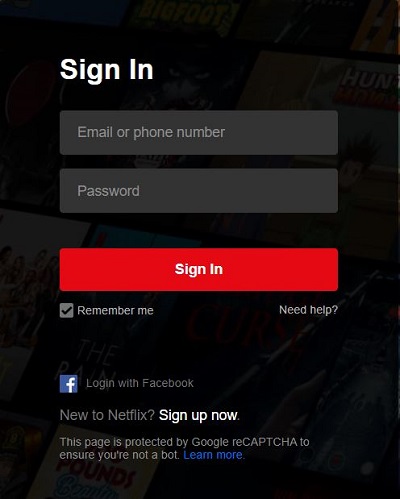 ที่มุมขวาบนของหน้าจอหลัก ให้คลิก โปรไฟล์ของคุณ ไอคอน
ที่มุมขวาบนของหน้าจอหลัก ให้คลิก โปรไฟล์ของคุณ ไอคอน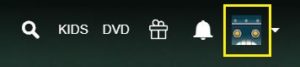 ในเมนูแบบเลื่อนลง คลิกที่บัญชี หากคุณไม่เข้าใจตัวเลือกต่างๆ เนื่องจากภาษามีสคริปต์ที่แตกต่างกัน ควรเป็นตัวเลือกที่อยู่หลังบรรทัด
ในเมนูแบบเลื่อนลง คลิกที่บัญชี หากคุณไม่เข้าใจตัวเลือกต่างๆ เนื่องจากภาษามีสคริปต์ที่แตกต่างกัน ควรเป็นตัวเลือกที่อยู่หลังบรรทัด เมื่ออยู่ในหน้าบัญชีของคุณแล้ว ให้เลื่อนไปที่ด้านล่างสุดของโปรไฟล์ของฉัน ส่วน คลิกที่ ภาษา; ควรเป็นตัวเลือกใต้รูปโปรไฟล์ของคุณ คุณสามารถอ่านลิงก์ทั้งหมดที่มีอยู่ได้ตลอดเวลาหากลิงก์แรกไม่เปิดหน้าภาษา
เมื่ออยู่ในหน้าบัญชีของคุณแล้ว ให้เลื่อนไปที่ด้านล่างสุดของโปรไฟล์ของฉัน ส่วน คลิกที่ ภาษา; ควรเป็นตัวเลือกใต้รูปโปรไฟล์ของคุณ คุณสามารถอ่านลิงก์ทั้งหมดที่มีอยู่ได้ตลอดเวลาหากลิงก์แรกไม่เปิดหน้าภาษา
บนหน้าจอ ภาษา คุณจะได้รับตัวเลือกว่าจะตั้งค่าภาษาใด แต่ละภาษาจะแสดงในรูปแบบการเขียนของตัวเอง ดังนั้นจึงควรจะง่ายต่อการค้นหาสิ่งที่คุณต้องการ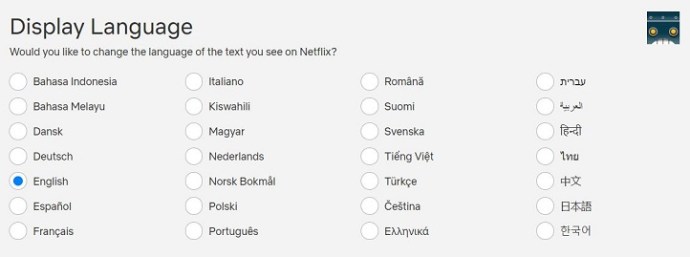 เมื่อคุณเลือกภาษาที่ต้องการแล้ว ให้คลิกบันทึก
เมื่อคุณเลือกภาษาที่ต้องการแล้ว ให้คลิกบันทึก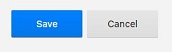 หน้าจอบัญชีของคุณควรเป็นภาษาที่คุณตั้งไว้
หน้าจอบัญชีของคุณควรเป็นภาษาที่คุณตั้งไว้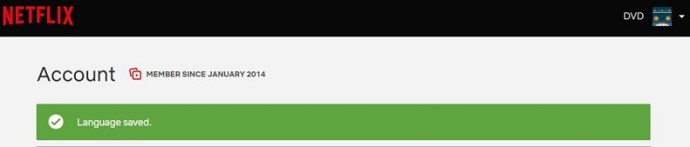
หากต้องการเปลี่ยนคำบรรยายและเสียง ให้ทำตามขั้นตอนเหล่านี้:
ไปที่เว็บไซต์ Netflix 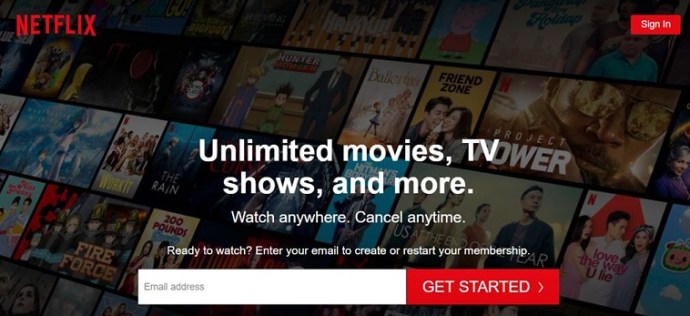 ลงชื่อเข้าใช้บัญชีที่คุณต้องการเปลี่ยนการตั้งค่าภาษา
ลงชื่อเข้าใช้บัญชีที่คุณต้องการเปลี่ยนการตั้งค่าภาษา
บนหน้าจอหลัก ให้เลือกชื่อรายการใดก็ได้แล้วคลิก อนุญาตให้เล่นรายการ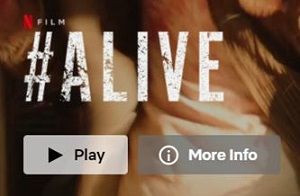 เมื่อเล่นแล้ว ให้คลิกที่ปุ่มหยุดชั่วคราว ควรเป็นปุ่มซ้ายล่างสุดบนหน้าจอ
เมื่อเล่นแล้ว ให้คลิกที่ปุ่มหยุดชั่วคราว ควรเป็นปุ่มซ้ายล่างสุดบนหน้าจอ เมื่อหยุดชั่วคราว ให้เลื่อนเมาส์ไปเหนือแถบเมนู ที่ด้านล่างขวาของเมนู คลิกไอคอน คำบรรยาย เป็นรูปบอลลูนคำ
เมื่อหยุดชั่วคราว ให้เลื่อนเมาส์ไปเหนือแถบเมนู ที่ด้านล่างขวาของเมนู คลิกไอคอน คำบรรยาย เป็นรูปบอลลูนคำ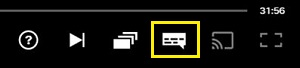 คุณจะได้รับตัวเลือกสำหรับการตั้งค่าเสียงและคำบรรยาย โปรดทราบว่าภาษาที่มีให้บริการนั้นขึ้นอยู่กับทั้งรายการและการตั้งค่าภาษาโปรไฟล์ของคุณ การแสดงบางรายการอาจไม่มีให้บริการในภาษาเดียวกัน หากภาษาที่คุณต้องการไม่แสดงในตัวเลือกที่มี คุณจะต้องเปิดใช้งานบนหน้าโปรไฟล์ โปรดดูคำแนะนำด้านบนเกี่ยวกับการเปลี่ยนภาษาโปรไฟล์
คุณจะได้รับตัวเลือกสำหรับการตั้งค่าเสียงและคำบรรยาย โปรดทราบว่าภาษาที่มีให้บริการนั้นขึ้นอยู่กับทั้งรายการและการตั้งค่าภาษาโปรไฟล์ของคุณ การแสดงบางรายการอาจไม่มีให้บริการในภาษาเดียวกัน หากภาษาที่คุณต้องการไม่แสดงในตัวเลือกที่มี คุณจะต้องเปิดใช้งานบนหน้าโปรไฟล์ โปรดดูคำแนะนำด้านบนเกี่ยวกับการเปลี่ยนภาษาโปรไฟล์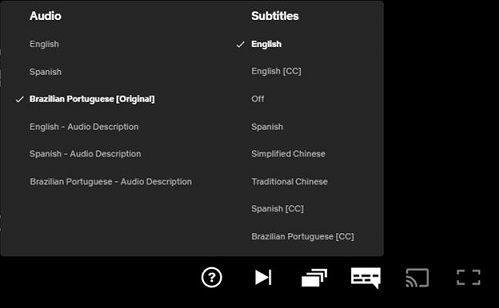 ตอนนี้เสียงและคำบรรยายของคุณควรได้รับการเปลี่ยนแปลงแล้ว หากไม่เป็นเช่นนั้น ให้ลองโหลดวิดีโอซ้ำเพื่อให้การเปลี่ยนแปลงมีผล
ตอนนี้เสียงและคำบรรยายของคุณควรได้รับการเปลี่ยนแปลงแล้ว หากไม่เป็นเช่นนั้น ให้ลองโหลดวิดีโอซ้ำเพื่อให้การเปลี่ยนแปลงมีผล
วิธีเปลี่ยนภาษาของ Netflix บนแอปบนมือถือ
การตั้งค่าภาษาที่ไม่ถูกต้องในแอป Netflix เวอร์ชันมือถืออาจเกิดขึ้นได้ เช่นกัน. โชคดีที่มันเป็นปัญหาที่ค่อนข้างง่ายในการแก้ไข หากคุณต้องการเปลี่ยนภาษาเริ่มต้นปัจจุบันของ Netflix สำหรับ Android ให้ทำตามขั้นตอนเหล่านี้:
หากต้องการเปลี่ยนการตั้งค่าภาษาของโปรไฟล์บน Android ให้ทำดังนี้:
เปิดแอป Netflix บนมือถือของคุณ โปรดทราบว่าคุณควรเชื่อมต่ออินเทอร์เน็ตเพื่อทำสิ่งนี้ ลงชื่อเข้าใช้และเลือกโปรไฟล์ด้วยการตั้งค่าภาษาที่คุณต้องการเปลี่ยนแปลง
ลงชื่อเข้าใช้และเลือกโปรไฟล์ด้วยการตั้งค่าภาษาที่คุณต้องการเปลี่ยนแปลง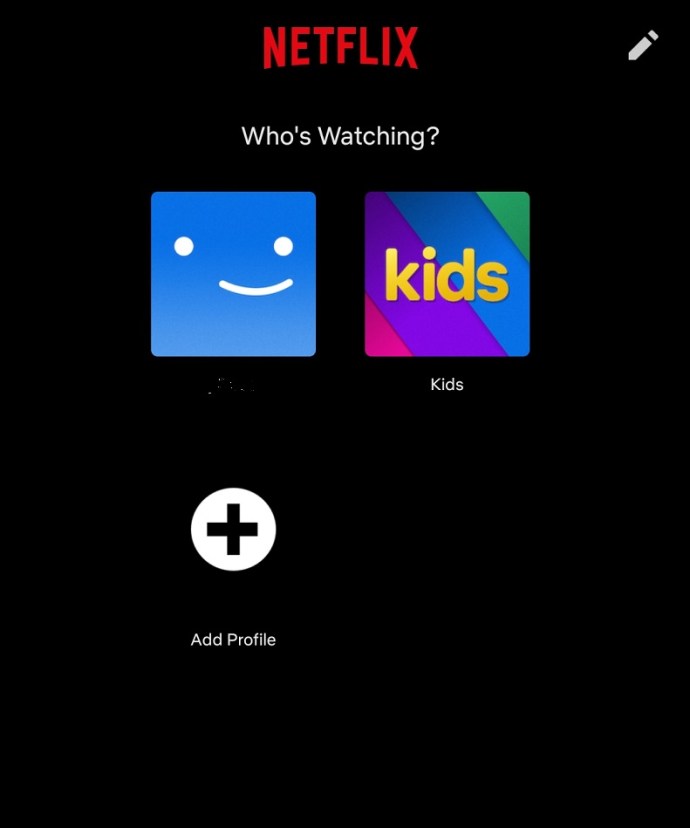 ที่มุมขวาล่างของหน้าจอ คุณจะเห็น เมนูตัวเลือก เพิ่มเติม นี่คือไอคอนที่ดูเหมือนสามบรรทัด
ที่มุมขวาล่างของหน้าจอ คุณจะเห็น เมนูตัวเลือก เพิ่มเติม นี่คือไอคอนที่ดูเหมือนสามบรรทัด แตะที่บัญชี; หากคุณไม่เข้าใจตัวเลือกที่ให้ไว้ ควรเป็นตัวเลือกที่สองหลังบรรทัด เหนือบรรทัดควรเป็นตัวเลือกรายการของฉันที่มีเครื่องหมายถูกอยู่
แตะที่บัญชี; หากคุณไม่เข้าใจตัวเลือกที่ให้ไว้ ควรเป็นตัวเลือกที่สองหลังบรรทัด เหนือบรรทัดควรเป็นตัวเลือกรายการของฉันที่มีเครื่องหมายถูกอยู่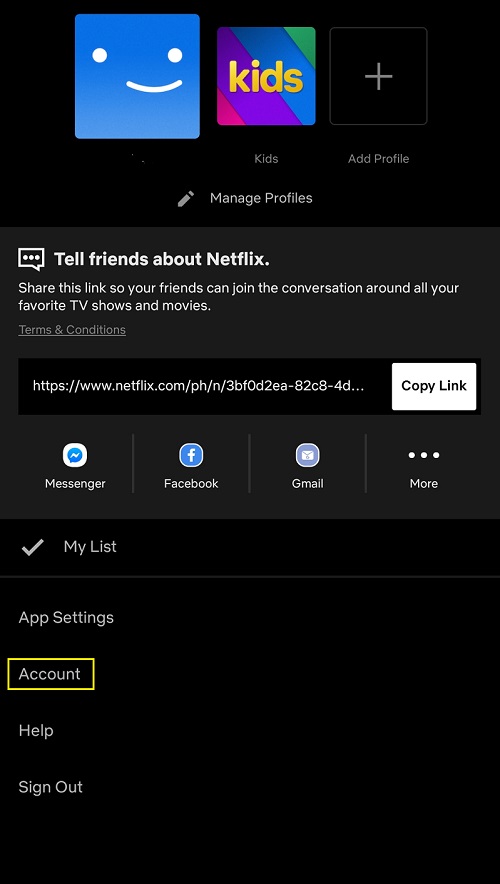 คุณจะถูกเปลี่ยนเส้นทางไปยังหน้าบัญชี Netflix ของคุณ เลื่อนไปที่ด้านล่างสุดเพื่อดูไอคอนของโปรไฟล์ทั้งหมดที่มีอยู่ในบัญชี คลิกลูกศรแบบเลื่อนลงถัดจากโปรไฟล์ที่คุณต้องการแก้ไข
คุณจะถูกเปลี่ยนเส้นทางไปยังหน้าบัญชี Netflix ของคุณ เลื่อนไปที่ด้านล่างสุดเพื่อดูไอคอนของโปรไฟล์ทั้งหมดที่มีอยู่ในบัญชี คลิกลูกศรแบบเลื่อนลงถัดจากโปรไฟล์ที่คุณต้องการแก้ไข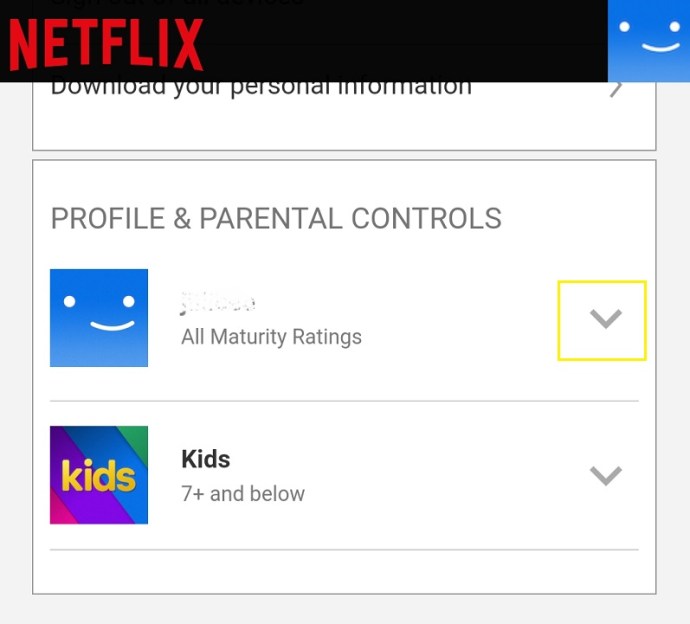 ในตัวเลือกภาษา ให้แตะเปลี่ยน ควรเป็นรายการที่สองในรายการแบบเลื่อนลง
ในตัวเลือกภาษา ให้แตะเปลี่ยน ควรเป็นรายการที่สองในรายการแบบเลื่อนลง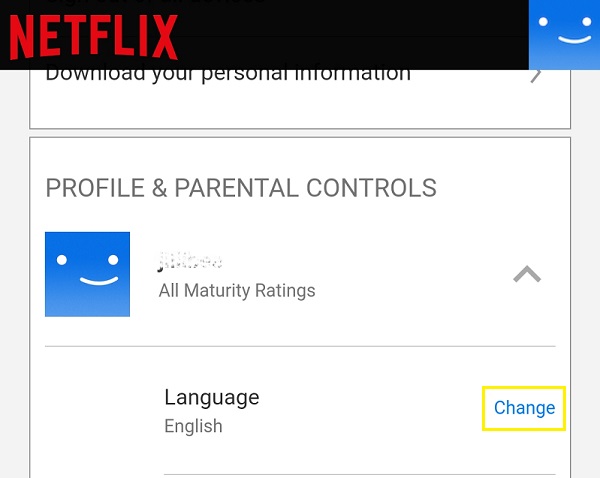 คุณจะมีตัวเลือกว่าจะเปลี่ยนเป็นภาษาใด โชคดีที่ตัวเลือกเหล่านี้แสดงอยู่ในสคริปต์เฉพาะของแต่ละภาษา ดังนั้นคุณจึงสามารถค้นหาสคริปต์ที่ต้องการได้อย่างง่ายดาย
คุณจะมีตัวเลือกว่าจะเปลี่ยนเป็นภาษาใด โชคดีที่ตัวเลือกเหล่านี้แสดงอยู่ในสคริปต์เฉพาะของแต่ละภาษา ดังนั้นคุณจึงสามารถค้นหาสคริปต์ที่ต้องการได้อย่างง่ายดาย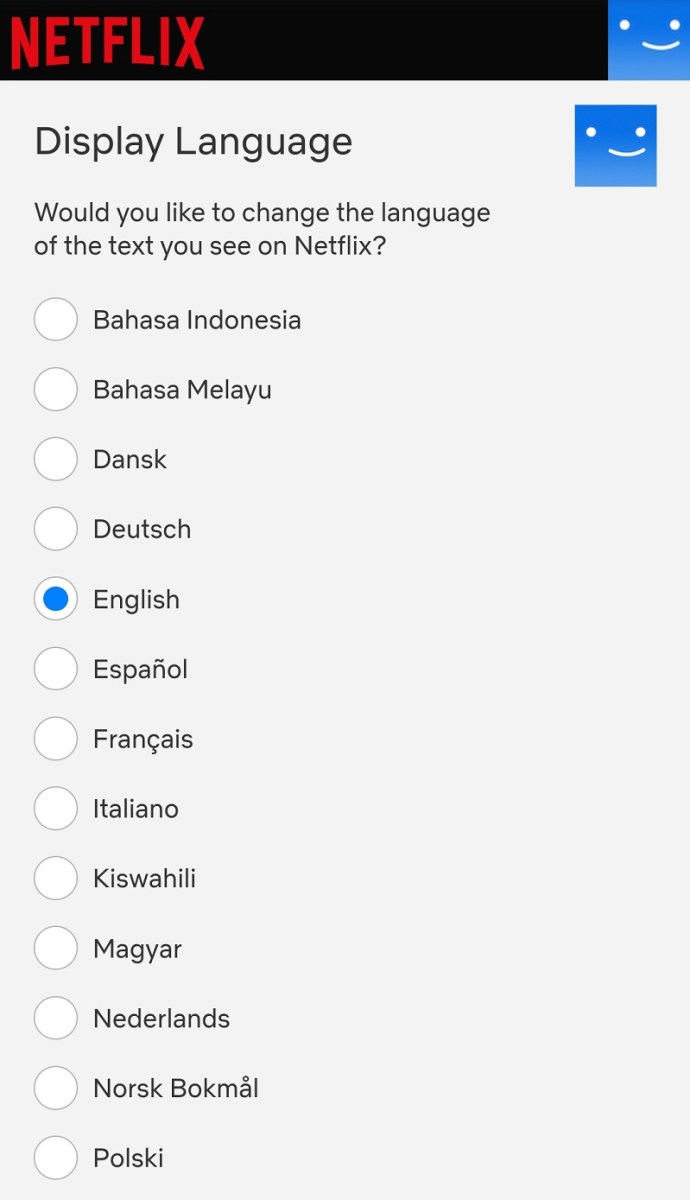 เมื่อคุณสลับภาษาที่ต้องการแล้ว ให้เลื่อนลง จากนั้นแตะ บันทึก
เมื่อคุณสลับภาษาที่ต้องการแล้ว ให้เลื่อนลง จากนั้นแตะ บันทึก  ตอนนี้คุณสามารถออกจากหน้าจอนี้และกลับไปที่หน้าแรกของแอป Netflix ได้แล้ว ตอนนี้การตั้งค่าภาษาของคุณควรมีการเปลี่ยนแปลงแล้ว
ตอนนี้คุณสามารถออกจากหน้าจอนี้และกลับไปที่หน้าแรกของแอป Netflix ได้แล้ว ตอนนี้การตั้งค่าภาษาของคุณควรมีการเปลี่ยนแปลงแล้ว
หากคุณต้องการเปลี่ยนคำบรรยายและเสียง ให้ทำตามขั้นตอนเหล่านี้:
เปิดแอป Netflix บนมือถือแล้วเข้าสู่ระบบโปรไฟล์ที่คุณต้องการแก้ไข
เลือกเรื่องที่มี จากนั้นแตะ เล่น
เมื่อเล่นวิดีโอแล้ว ให้หยุดชั่วคราว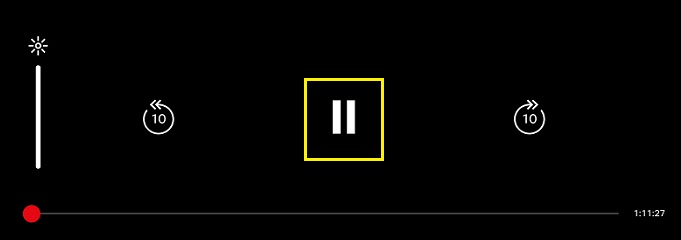 แตะที่เสียงและคำบรรยาย ไอคอน ควรเป็นอันที่มีคำว่ารูปบอลลูนอยู่ข้างๆ
แตะที่เสียงและคำบรรยาย ไอคอน ควรเป็นอันที่มีคำว่ารูปบอลลูนอยู่ข้างๆ คุณจะเห็นหน้าจอตัวเลือกเล็กๆ พร้อมแท็บแยกสำหรับทั้งเสียงและคำบรรยาย เลือกภาษาที่คุณต้องการใช้กับวิดีโอ แตะ ใช้
คุณจะเห็นหน้าจอตัวเลือกเล็กๆ พร้อมแท็บแยกสำหรับทั้งเสียงและคำบรรยาย เลือกภาษาที่คุณต้องการใช้กับวิดีโอ แตะ ใช้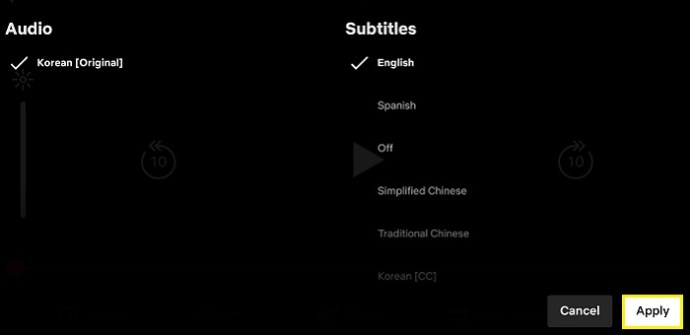 ตอนนี้วิดีโอของคุณควรเปลี่ยนเป็นภาษาที่คุณตั้งไว้ โปรดทราบว่าการแสดงบางรายการอาจไม่มีให้บริการในทุกภาษา นอกจากนี้ ตัวเลือกที่มอบให้กับคุณในแท็บเสียงและคำบรรยายนั้นถูกจำกัดโดยภาษาเริ่มต้นของโปรไฟล์ของคุณ หากไม่มีภาษาที่มีให้เลือก คุณสามารถเปิดใช้งานภาษานั้นได้ในการตั้งค่าโปรไฟล์ของคุณ โดยทำตามคำแนะนำที่ให้ไว้ด้านบน
ตอนนี้วิดีโอของคุณควรเปลี่ยนเป็นภาษาที่คุณตั้งไว้ โปรดทราบว่าการแสดงบางรายการอาจไม่มีให้บริการในทุกภาษา นอกจากนี้ ตัวเลือกที่มอบให้กับคุณในแท็บเสียงและคำบรรยายนั้นถูกจำกัดโดยภาษาเริ่มต้นของโปรไฟล์ของคุณ หากไม่มีภาษาที่มีให้เลือก คุณสามารถเปิดใช้งานภาษานั้นได้ในการตั้งค่าโปรไฟล์ของคุณ โดยทำตามคำแนะนำที่ให้ไว้ด้านบน
วิธีเปลี่ยนภาษาของ Netflix บนอุปกรณ์ Roku
การเปลี่ยนแปลงภาษาใดๆ ที่ทำในบัญชี Netflix ของคุณที่ทำบนเว็บไซต์ควรสะท้อนให้เห็นใน Roku TV ของคุณเป็น ดี. การเปลี่ยนแปลงไม่ขึ้นอยู่กับแพลตฟอร์ม ดังนั้นคุณจึงสามารถทำตามคำแนะนำที่ให้ไว้ในเวอร์ชันพีซีหรือ Android เพื่อเปลี่ยนการตั้งค่าสำหรับ Roku หากคุณต้องการเปลี่ยนคำบรรยายและเสียงบนอุปกรณ์ Roku ให้ทำดังต่อไปนี้:
ไปที่หน้าจอหลักของ Roku โดยกดปุ่ม หน้าแรก บนรีโมทของคุณ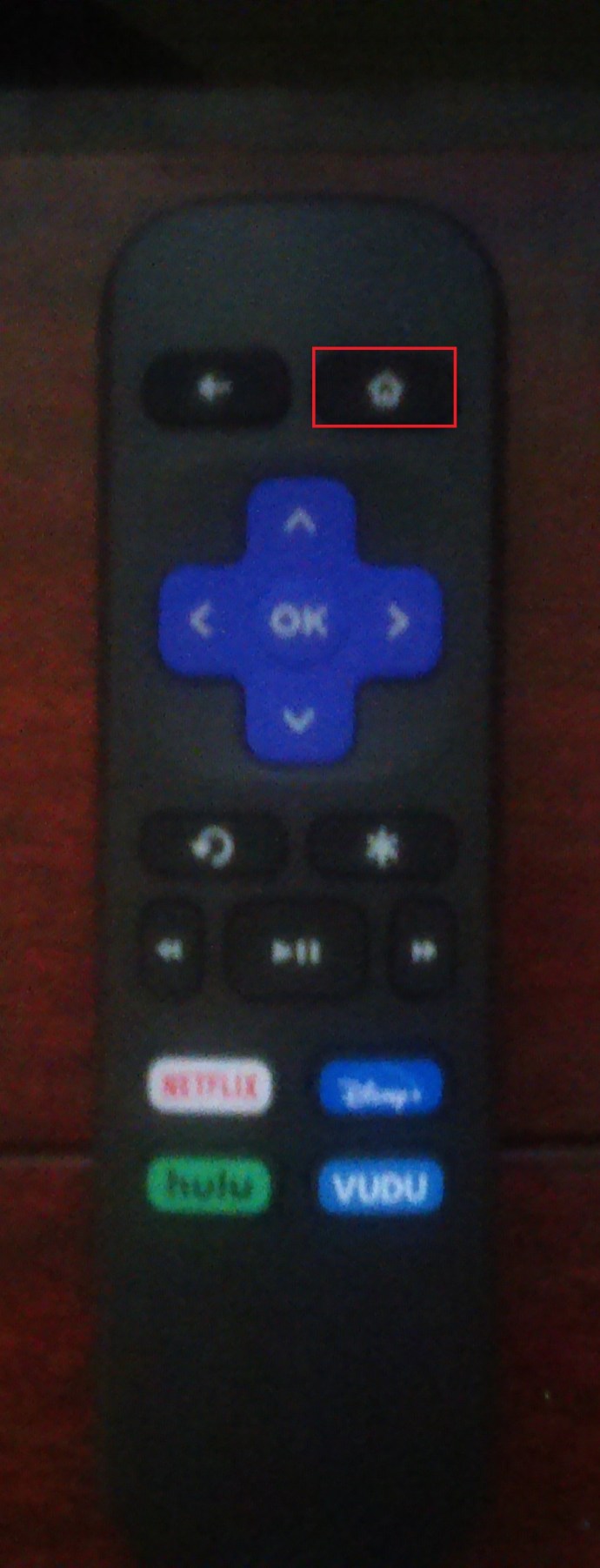 ถัดไป เลื่อนเมนูด้านข้างลงแล้วเลือกการตั้งค่าจากรายการ
ถัดไป เลื่อนเมนูด้านข้างลงแล้วเลือกการตั้งค่าจากรายการ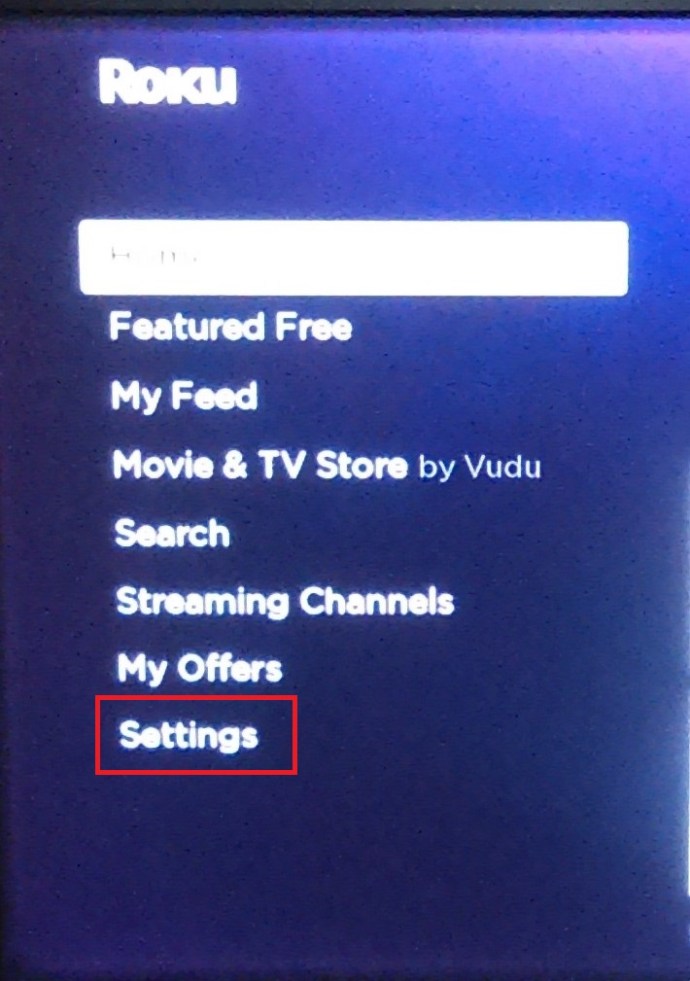 จากนั้น เลื่อนลงไปที่เมนู การตั้งค่า และเลือก การเข้าถึง.
จากนั้น เลื่อนลงไปที่เมนู การตั้งค่า และเลือก การเข้าถึง.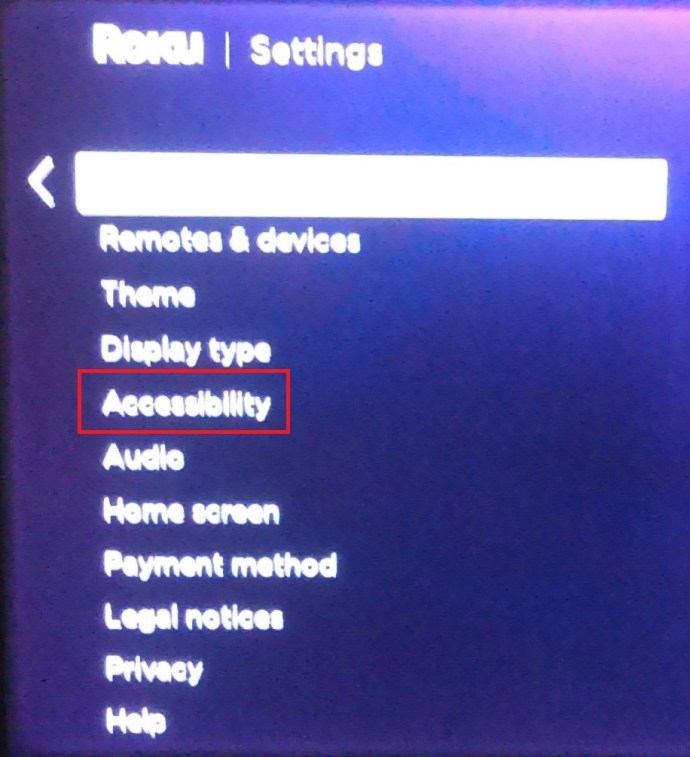 ในเมนู การเข้าถึง เลือก ภาษาที่ต้องการสำหรับคำอธิบายภาพ
ในเมนู การเข้าถึง เลือก ภาษาที่ต้องการสำหรับคำอธิบายภาพ จากรายการ ให้เลือกภาษาที่คุณต้องการ มีหลายตัวเลือกให้เลือก
จากรายการ ให้เลือกภาษาที่คุณต้องการ มีหลายตัวเลือกให้เลือก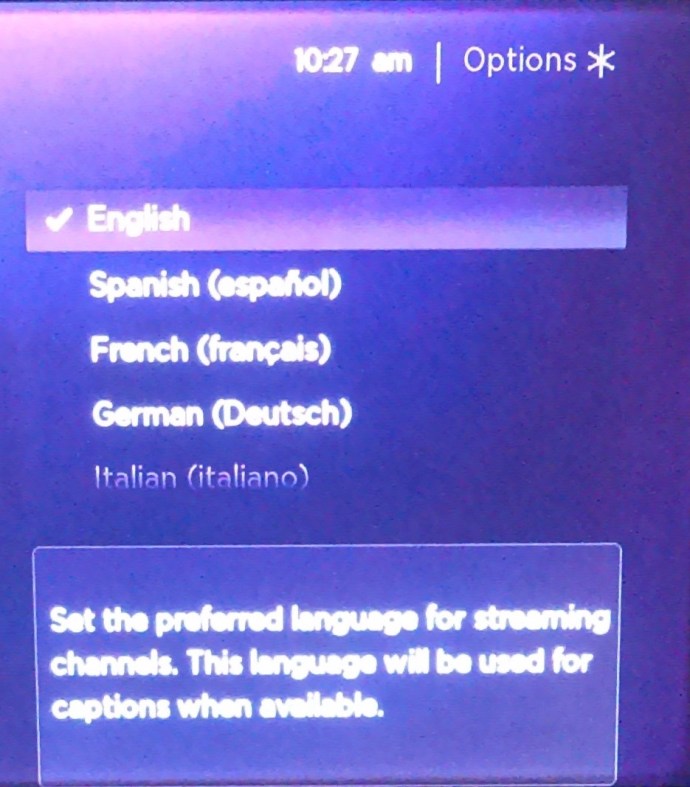 Roku ของคุณควรใช้ภาษาคำบรรยายนี้หากมี โปรดทราบว่าการเปลี่ยนแปลงการตั้งค่า Roku ไม่จำเป็นต้องเปลี่ยนการตั้งค่าโปรไฟล์ Netflix หากคุณตั้งค่านั้นบนเว็บไซต์
Roku ของคุณควรใช้ภาษาคำบรรยายนี้หากมี โปรดทราบว่าการเปลี่ยนแปลงการตั้งค่า Roku ไม่จำเป็นต้องเปลี่ยนการตั้งค่าโปรไฟล์ Netflix หากคุณตั้งค่านั้นบนเว็บไซต์
วิธีเปลี่ยนภาษาของ Netflix บน Amazon Firestick
เช่นเดียวกับ Roku คุณสามารถเปลี่ยนการตั้งค่า Netflix บนเว็บไซต์ได้ นี่คือสิ่งที่คุณต้องทำเพื่อเปลี่ยนตัวเลือกคำบรรยาย Firestick ในเครื่อง:
เปิดวิดีโอและอนุญาตให้เล่น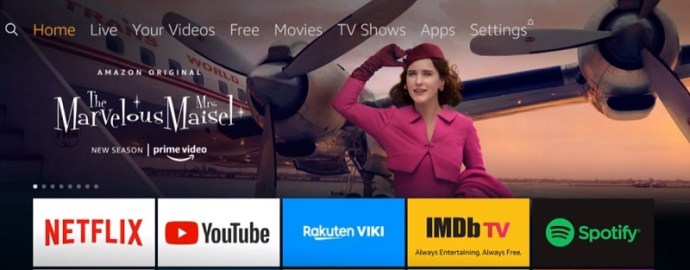 บนรีโมท Fire TV ของคุณหรือบนแอป Fire TV ให้กด เมนู.
บนรีโมท Fire TV ของคุณหรือบนแอป Fire TV ให้กด เมนู.
จากตัวเลือก ให้เลือก คำบรรยายและเสียง ใต้เมนู คำบรรยายและคำบรรยาย เลือก ปิด คุณจะเห็นตัวเลือกมากมายสำหรับการตั้งค่าภาษา เลือกความต้องการของคุณ
กดปุ่ม เมนู อีกครั้ง วิดีโอของคุณควรเล่นในภาษาที่คุณเลือกแล้ว
วิธีเปลี่ยนภาษาของ Netflix บน Apple TV
เช่นเดียวกับอุปกรณ์สตรีมมิ่งอื่นๆ การตั้งค่าภาษาโปรไฟล์จริงจะขึ้นอยู่กับหน้าเว็บ ไม่ใช่แพลตฟอร์ม อย่างไรก็ตาม หากคุณต้องการเปลี่ยนคำบรรยายบน Apple TV ให้ทำตามขั้นตอนเหล่านี้:
ไปที่หน้าจอโฮมของ Apple TV นำทางและเลือก การตั้งค่า จากตัวเลือก ให้เลือก ทั่วไป เลือก การเข้าถึงy คุณจะเห็น คำบรรยายภาพ + SDH ขึ้นอยู่กับรุ่น Apple TV ของคุณ หรือค้นหาตัวเลือกนั้นใต้ คำบรรยายและคำบรรยายภาพ ก.จากเมนูนี้ คุณสามารถแก้ไขการตั้งค่าคำบรรยายได้ตามที่เห็นสมควร ออกจากหน้าจอนี้เมื่อดำเนินการเสร็จแล้ว
วิธีเปลี่ยนภาษาของ Netflix บนสมาร์ททีวี
ตอนนี้สมาร์ททีวีมาพร้อมกับการตั้งค่าคำบรรยายและเสียงของตัวเอง ซึ่งคุณสามารถเปลี่ยนได้อย่างอิสระจากโปรแกรม Netflix โปรดดูคู่มือสมาร์ททีวีของคุณเพื่อดูวิธีแก้ไขการตั้งค่าภาษาขึ้นอยู่กับรุ่นของคุณ โดยทั่วไป การตั้งค่าจะอยู่ใต้ตัวเลือกภาษาในการตั้งค่าระบบ
คำถามที่พบบ่อยเพิ่มเติม
ต่อไปนี้เป็นคำถามที่พบบ่อยสองข้อเกี่ยวกับวิธีเปลี่ยนภาษาใน Netflix:
1. ฉันจะเปลี่ยนภาษากลับเป็นค่าเริ่มต้นบน Netflix ได้อย่างไร
ในทางเทคนิคแล้วไม่มีการตั้งค่าภาษาเริ่มต้นสำหรับแอป Netflix โปรแกรมจะตั้งค่าภาษาโดยอัตโนมัติเมื่อคุณสร้างโปรไฟล์ซึ่งเป็นค่าเริ่มต้น หากคุณบันทึกการเปลี่ยนแปลงภาษาใดๆ นั่นจะเป็นค่าเริ่มต้นใหม่ คุณจะต้องไปที่ตัวเลือกภาษาอีกครั้งเพื่อย้อนกลับ ขึ้นอยู่กับแพลตฟอร์มของคุณ โปรดดูคำแนะนำสำหรับพีซีหรือ Android ด้านบนเพื่อเปลี่ยนการตั้งค่าภาษาของคุณเป็นค่าเริ่มต้นใหม่
2. การเปลี่ยนภาษาจะเปลี่ยนภาษาคำบรรยายเริ่มต้นด้วยหรือไม่
แม้ว่าการตั้งค่าเสียงและภาษาคำบรรยายจะเปลี่ยนแปลงได้อย่างอิสระ แต่การเปลี่ยนภาษาโปรไฟล์จะปรับเสียงและคำบรรยายด้วย ภาษาโปรไฟล์ของคุณจะกำหนดทั้งเสียงเริ่มต้นและภาษาคำบรรยายที่ใช้ หากคุณไม่ต้องการใช้ภาษาของโปรไฟล์สำหรับเสียงหรือคำบรรยาย ให้เปลี่ยนโปรไฟล์ก่อน จากนั้นจึงเปลี่ยนเสียงและคำบรรยายถัดไป
หลีกเลี่ยงสถานการณ์ที่สับสน
การเปลี่ยน การตั้งค่าภาษาสำหรับ Netflix อาจทำให้เกิดความสับสน โดยเฉพาะอย่างยิ่งเมื่อคุณไม่สามารถอ่านตัวเลือกได้ การรู้และจดจำวิธีเปลี่ยนภาษาถิ่นกลับไปเป็นสิ่งที่เข้าใจได้จะช่วยหลีกเลี่ยงอาการปวดหัวหากเกิดเหตุการณ์เช่นนี้ขึ้น
คุณทราบวิธีอื่นในการเปลี่ยนภาษาของ Netflix หรือไม่ แบ่งปันความคิดของคุณในส่วนความคิดเห็นด้านล่าง
ข้อจำกัดความรับผิดชอบ: บางหน้าในเว็บไซต์นี้อาจมีลิงก์พันธมิตร สิ่งนี้ไม่มีผลกระทบต่อบทบรรณาธิการของเราแต่อย่างใด